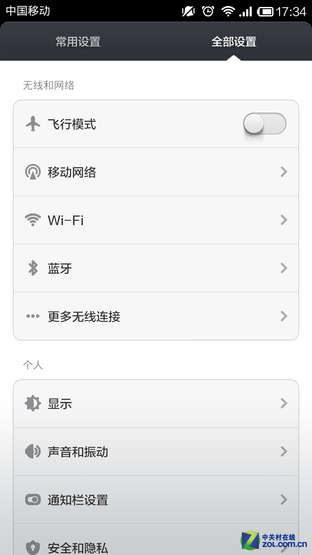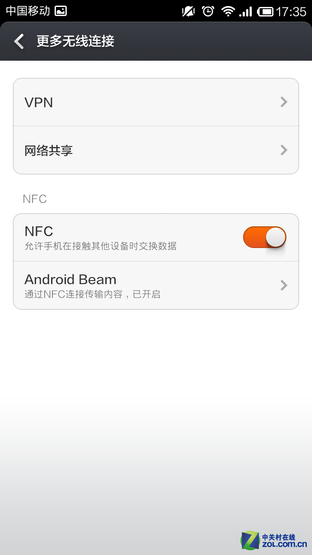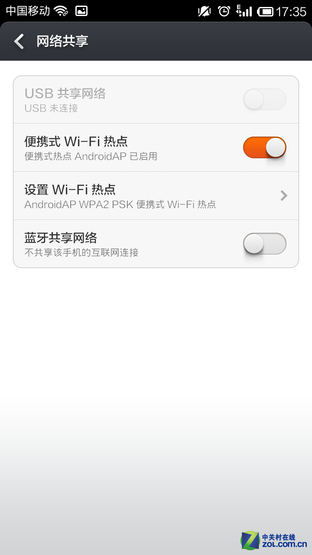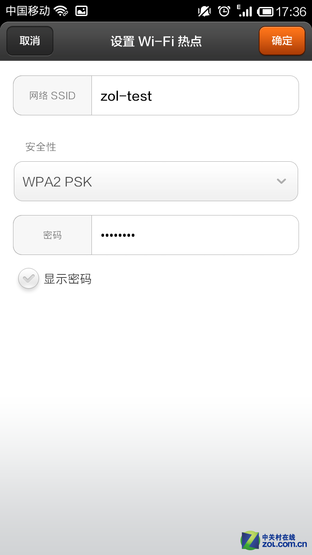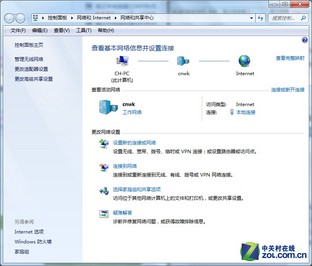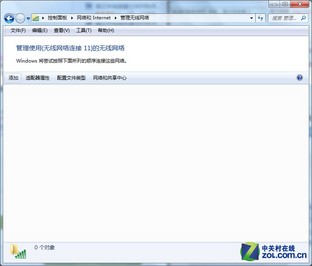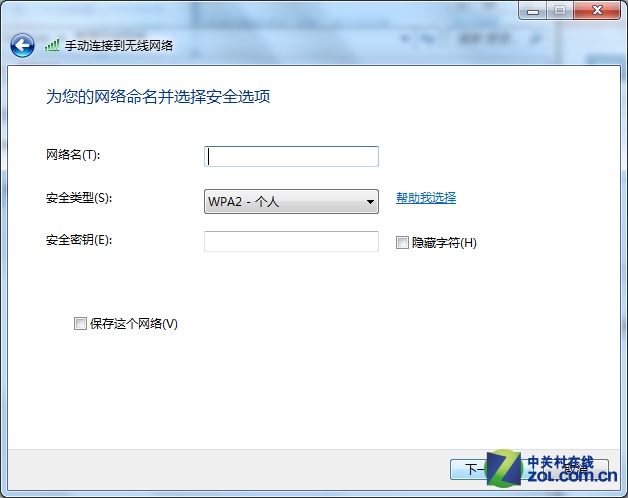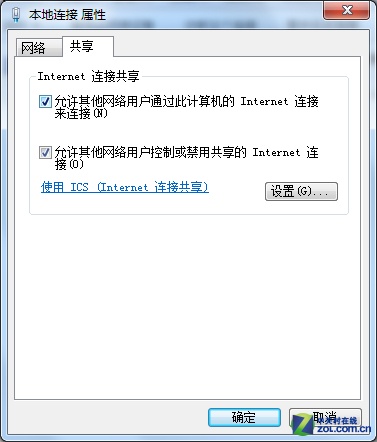1着急!处理紧急文件没有网络怎么办
需要处理紧急文件,却在户外无法上网;没有安装宽带,却亟需高速上网来解决一些事物;身在火车上,想要上网娱乐一下……。以上这些没有网络的场景,大家都是如何解决问题的呢?的确,现在互联网已经深入到我们生活中的每一个环节,离开了网络自身还真的有些不适应。生活中总有着这样或那样的原因,让我们没法上网,但又有紧急事务处理,或者需要上网娱乐,应该怎么办呢?今天就为大家介绍一些小技巧,让上网不再成为难题!

着急!处理紧急文件没有网络怎么办
经常会遇到需要上网处理一些紧急的文件,但是此刻却无法使用电脑连接互联网,着急之余其实办法就在我们手边,善加利用就能解决不少难题。智能手机是我们在日常生活中经常使用的无线设备,在没有无线路由器的情况下,它们也能瞬间变身WiFi热点,从而为其他设备提供无线网络。这两种设备几乎人人都拥有,但是让他们变身无线热点的朋友却不多。学会此技能,当没有WiFi连接时,就是这两样设备派上用场的时刻!
使用这智能手机部署无线网络其原理非常简单,主要是将手机中的无线网卡转换成发射模式使用。不过需要注意的是,用户的手机最好使用3G/4G网络时,再启用这样的功能。本身3G/4G的网速较快,转化成WiFi信号时,用户上网的速度较快。如果依旧是使用2G网络的用户,不建议使用这一功能,实际的体验会让您感到非常“痛苦”。
点击“更多无线连接”,进入“网络共享”
具体使用智能手机部署无线网络的方法也非常简单,马上就为大家来介绍。首先在手机的设置菜单中,进入“更多无线连接”选项。然后点击“网络共享”,选择“设置WiFi热点”设置无线网络的名称和密码。最后打开“便携式WiFi热点”,即可部署完成。
激活“便携式WiFi热点”,设置网络名称和无线密码
有些智能手机的操作方法更加简单,在设置菜单中直接会显示“个人热点”功能,点击即可开启。怎么样?是不是很方便?再遇上着急上网处理文件的时候,可就不用求人啦,掏出手机即可让笔记本电脑等设备畅享互联网。
2移动设备要上网 电脑能变无线路由
移动设备要上网 电脑能变无线路由
那么当网友们遇上可以有线上网,平板电脑、智能手机等无线设备却没有WiFi热点连接时,应该怎么办呢?尤其是经常出差在外的朋友,酒店往往会提供一根网线供用户接入网络,无线网络却需要在收费或者认证,接入比较麻烦。这时候,我们出差携带的笔记本电脑就能够化身无线热点,为iPad等移动设备提供网络连接。

电脑也能化身无线路由器
现在我们就来和大家聊聊如何用笔记本电脑进行无线网络的部署。首先,我们需要保证笔记本电脑处于网线上网或3G/4G联网状态,并打开无线网卡开关。接下来,点击右下角的“网络连接”图标,选择左侧的“管理无线网络”。在下一个界面,选择“添加”按钮。
选择“添加后”,继续选择“添加临时性网络”,并设置无线密码和网络名称。在回到“网络管理中心”,在本地连接上点击右键,选择“属性”。在“属性”界面选择共享,勾选“允许其他网络用户通过此计算机的Internet来连接”,确定保存之后即可生效!
还有一种方法,就是使用“随身WiFi”这种小小的傻瓜式设备。只要电脑处于使用网线上网的状态,用户只需把“随身WiFi”插到电脑的USB接口中,跟随向导进行简单的设置,即可创建一个无线网络。其实,“随身WiFi”类的产品本质就是一个无线网卡,并且可以随时切换成“接收”或是“发射状态”,既可以帮助台式电脑连接无线网络,又可以将现有的网络连接转化成WiFi信号发射,非常简单实用。